
Πίνακας περιεχομένων:
- Βήμα 1: Υλικό
- Βήμα 2: Ρύθμιση του Pi 1: Εγκατάσταση του Raspbian
- Βήμα 3: Ρύθμιση του Pi 2: Ρύθμιση SSH και VNC
- Βήμα 4: Ρύθμιση του Pi 3: Χρησιμοποιήστε το Bitvise SSH για πρόσβαση στο Pi σας
- Βήμα 5: Ρύθμιση του Pi 4: Ενημερώστε το Pi σας
- Βήμα 6: Ρύθμιση του Pi 5: Εγκατάσταση του Lightshowpi
- Βήμα 7: Καλωδίωση των πραγμάτων σας
- Βήμα 8: Καλωδίωση των πραγμάτων σας 2: Συγκόλληση των καρφιτσών
- Βήμα 9: Καλωδίωση των πραγμάτων σας 3: Σύνδεση του Pi στο Relay Board
- Βήμα 10: Καλωδίωση των πραγμάτων σας 4: Καλωδίωση των ρελέ σας
- Βήμα 11: Δοκιμάστε το
- Βήμα 12: Απολαύστε
- Συγγραφέας John Day [email protected].
- Public 2024-01-30 08:38.
- Τελευταία τροποποίηση 2025-01-23 14:39.


Σήμερα, θα περάσω από τα βήματα για να χρησιμοποιήσω ένα βατόμουρο πι για να χριστουγεννιάτικα φώτα σας αναβοσβήνουν με μουσική. Με λίγα δολάρια επιπλέον υλικό, σας μετατρέπω στη μετατροπή των κανονικών σας χριστουγεννιάτικων φώτων σε ένα σόου φωτισμού ολόκληρου του σπιτιού. Ο στόχος εδώ είναι να πάμε από την αρχή. Παρόλο που αυτός ο οδηγός προορίζεται για άτομα που δεν ξέρουν καθόλου να χρησιμοποιούν το linux και για εκείνους που το κάνουν, το επίκεντρο είναι για άτομα για τα οποία το linux και το raspberry pi είναι ένα πλήρες μυστήριο. Υπάρχουν πολλά περισσότερα που μπορούν να γίνουν με το λογισμικό lightshowpi και το πιο εξελιγμένο υλικό, αλλά πρόκειται για έναρξη.
Βήμα 1: Υλικό
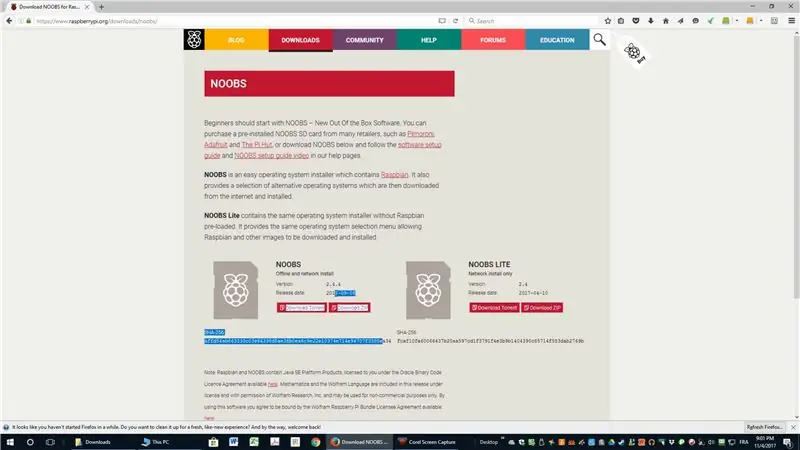
Πρώτα πρέπει να έχει:
- Θα χρειαστείτε τα χριστουγεννιάτικα λαμπάκια σας. Συνιστώ ανεπιφύλακτα να τηρήσετε τα φώτα που τροφοδοτούνται με DC. Εάν δεν έχετε κανένα, αντί να παίζετε με τάση δικτύου, πάρτε μερικές λωρίδες LED ή χριστουγεννιάτικες χορδές φωτισμού.
-
Ένα βατόμουρο πι? διαφορετικές διαμορφώσεις χρειάζονται διαφορετικό υλικό
-
Αν πάρετε ένα pi zero ή pi zero w, θα χρειαστείτε ** Ένα αξιοπρεπές κιτ θα τα έχει όλα αυτά ήδη **
- έναν εξαγωγέα ήχου HDMI
- ένα μίνι καλώδιο HDMI
- καρφίτσες κεφαλίδας ή απλά κολλήστε απευθείας στον πίνακα
- προσαρμογέα USB OTG
- Ένα συγκολλητικό σίδερο
- Εάν λάβετε ένα pi A, A+, B ή B2 ή μηδέν (μη w), θα χρειαστείτε ένα wongi dongle
- Αν πάρετε ένα κιτ pi 3, τίποτα άλλο
-
- Ηχείο με aux in και βοηθητικό καλώδιο. Ο ήχος Bluetooth είναι ασταθής στα pi zero w και pi 3 δυστυχώς.
- κάρτα μνήμης (τουλάχιστον 4 gb), συνήθως περιλαμβάνεται σε κιτ
- Πίνακας ρελέ 8 καναλιών (5v)
- Καρφίτσες κεφαλίδας από γυναίκα σε γυναίκα
Προσωρινές ανάγκες: αυτό είναι προσωρινό, οπότε θα συνιστούσα να χρησιμοποιήσετε ό, τι έχετε ήδη για λίγες ώρες θα χρειαστεί
- Ποντίκι και πληκτρολόγιο USB
- Πρόσβαση σε οθόνη HDMI ή τηλεόραση
- Ένας διανομέας USB εάν η εναλλαγή μεταξύ ποντικιού και πληκτρολογίου είναι πολύ ενοχλητική και οι άλλες θύρες USB είναι κατειλημμένες
Προαιρετικός
-
Ένα μεγάλο τροφοδοτικό που θα χρησιμοποιήσετε για όλα σας τα φώτα
Εάν ακολουθήσετε αυτήν τη διαδρομή, πρέπει επίσης να φτιάξετε ένα καλώδιο τροφοδοσίας ή να κόψετε ένα καλώδιο επέκτασης και να το χρησιμοποιήσετε ως καλώδιο τροφοδοσίας
- καθώς και το pi σας με έναν μετατροπέα buck
- και ίσως ακόμη και φώτα υψηλότερης τάσης, εάν χρειάζεται με μετατροπέα αύξησης
Βήμα 2: Ρύθμιση του Pi 1: Εγκατάσταση του Raspbian
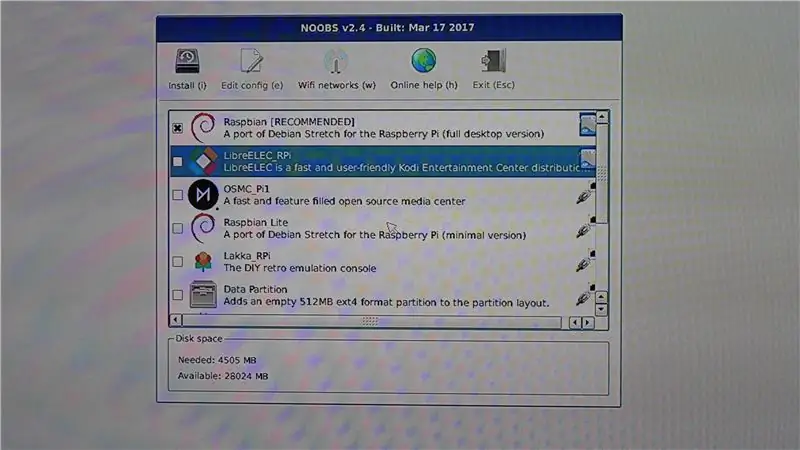
Το πρώτο βήμα είναι να αποκτήσετε raspbian στη συσκευή σας. Θα καλύψω όλα αυτά σε ένα μόνο μπλοκ και θα καλύψω το υλικό ξεχωριστά.
Συνιστώ τη λήψη noobs από το pi foundation
Απλώς αποσυμπιέστε και αντιγράψτε στην πρόσφατα διαμορφωμένη κάρτα micro SD. Αυτό είναι. Μόλις ενεργοποιήσετε το pi σας, θα σας καθοδηγήσει στην εγκατάσταση.
Βήμα 3: Ρύθμιση του Pi 2: Ρύθμιση SSH και VNC
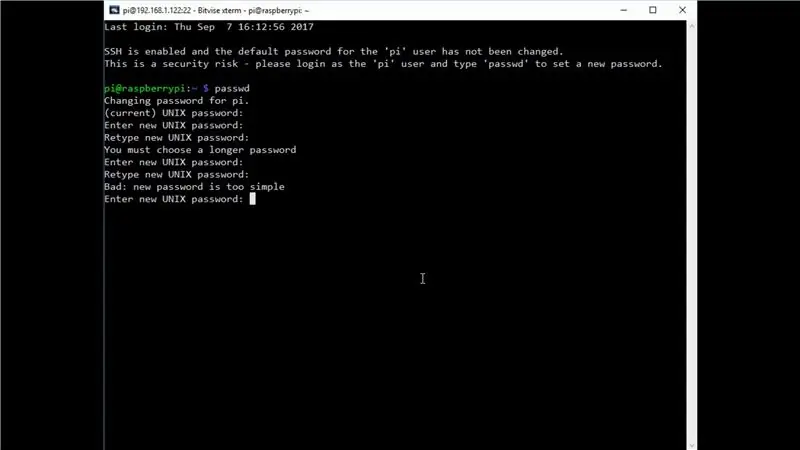
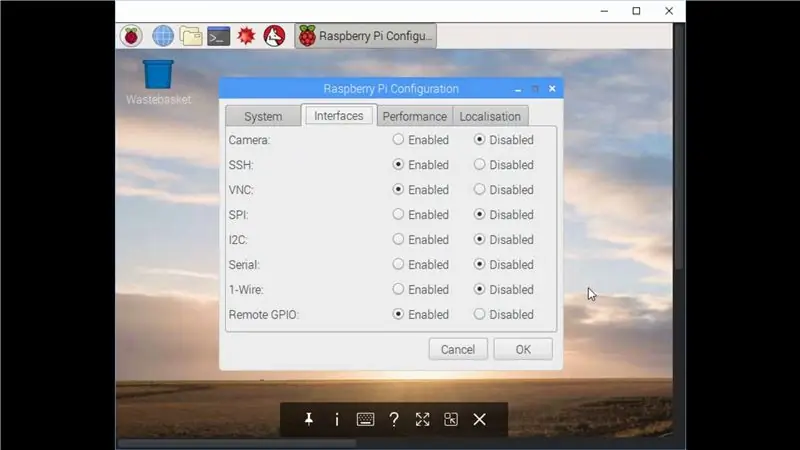
Η εγκατάσταση SSH και VNC σημαίνει ότι δεν θα χρειαστεί να κρατήσετε το pi συνδεδεμένο σε ένα τεράστιο χάος καλωδίων. Όλα θα είναι εφικτά από 2 παράθυρα στο φορητό υπολογιστή σας ή ακόμα και από το τηλέφωνό σας. Συχνά θα προηγούμαστε τις εντολές μας με "sudo", αυτό ουσιαστικά δίνει στην εντολή μας τα δικαιώματα διαχειριστή.
-
Αλλάξτε πρώτα τον κωδικό πρόσβασής σας. Ανοίξτε ένα παράθυρο τερματικού και πληκτρολογήστε το ακόλουθο και θα σας ζητηθεί να εισαγάγετε τον προεπιλεγμένο κωδικό πρόσβασης (βατόμουρο) και στη συνέχεια να βάλετε τον δικό σας κωδικό πρόσβασης.
sudo passwd
-
τώρα αντιγράψτε τη διεύθυνση IP σας με την ακόλουθη εντολή
ifconfig
Τώρα μεταβείτε στο μενού ρυθμίσεων και ενεργοποιήστε τα SSH και VNC. Τώρα μπορείτε να επανεκκινήσετε το pi και να το αποσυνδέσετε από την οθόνη, το πληκτρολόγιο και το ποντίκι.
Βήμα 4: Ρύθμιση του Pi 3: Χρησιμοποιήστε το Bitvise SSH για πρόσβαση στο Pi σας
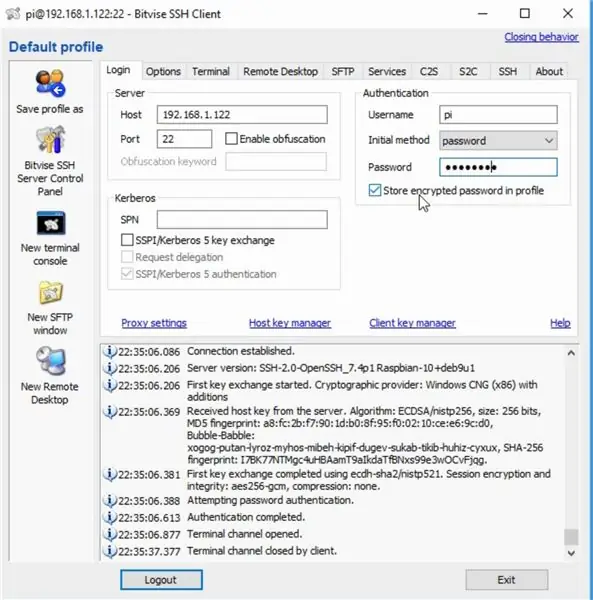
Προτείνω το bitvise επειδή διαθέτει ενσωματωμένο εργαλείο SFTP, καθώς και καλή διεπαφή. Εισαγάγετε τη διεύθυνση IP που αντιγράψατε νωρίτερα, χρησιμοποιήστε το όνομα χρήστη pi και τον νέο κωδικό πρόσβασής σας. Διατηρήστε την προεπιλεγμένη θύρα (22). Το τερματικό θα πρέπει να ανοίξει όταν επιλέξετε σύνδεση.
Βήμα 5: Ρύθμιση του Pi 4: Ενημερώστε το Pi σας
Πριν κάνετε οτιδήποτε άλλο, εκτελέστε τις ενημερώσεις
-
Αρχικά, ενημερώνετε τη βιβλιοθήκη με τα πακέτα που είναι διαθέσιμα
sudo apt-get ενημέρωση
-
Μόλις ολοκληρωθεί η εκτέλεση, εγκαθιστάτε πραγματικά τις ενημερώσεις με
sudo apt-get αναβάθμιση
-
Για καλό μέτρο, βεβαιωθείτε ότι το υλικολογισμικό σας pi είναι ενημερωμένο (αυτό πρέπει να γίνει ήδη μέσω αναβάθμισης)
sudo rpi-ενημέρωση
Βήμα 6: Ρύθμιση του Pi 5: Εγκατάσταση του Lightshowpi
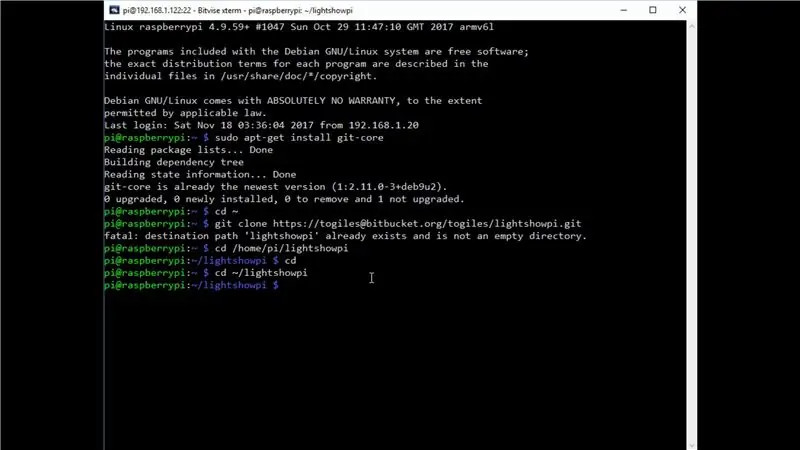
Αυτό το μέρος των βημάτων είναι διαθέσιμο απευθείας στον ιστότοπο του lightshowpi. Θα τα συμπεριλάβω για ευκολία. Θα προσθέσω μερικές εξηγήσεις εκεί.
-
sudo apt-get install git-core
Το apt-get είναι αυτό που παίρνει τα πακέτα και εδώ θα εγκαταστήσουμε το git-core, θα προστεθούν αυτόματα εξαρτήσεις (προγράμματα που πρέπει να τρέξει το git-core)
-
cd
cd είναι να αλλάξετε καταλόγους, ενώ ~ σημαίνει/home/*όνομα χρήστη*/, στην περίπτωση αυτή θα ήταν/home/pi/; χρησιμοποιώντας αυτό ή ~ θα πρέπει να λειτουργεί ακριβώς το ίδιο
-
git clone
Αυτό μόλις αντιγράφηκε στη δομή του φακέλου που χρειαζόμαστε
-
cd lightshowpi
τώρα περνάμε στο φάκελο που μόλις κατεβάσαμε
-
git fetch && git checkout σταθερό
τώρα παίρνουμε τα απαραίτητα αρχεία
-
cd/home/pi/lightshowpi
μετακινούμαστε στον σωστό φάκελο. στο linux, εκτός εάν δημιουργούμε συνδέσμους συστήματος, πρέπει πάντα να μετακινούμαστε στον σωστό φάκελο πριν ξεκινήσουμε τα σενάρια
-
sudo./install.sh
αυτό κάνει την πραγματική εγκατάσταση? αυτό πήρε περίπου 3 ώρες στο pi zero w μου
-
sudo επανεκκίνηση
τώρα κάνουμε επανεκκίνηση
Βήμα 7: Καλωδίωση των πραγμάτων σας

Ωστόσο, η τροφοδοσία των συσκευών σας εξαρτάται από το τι χρησιμοποιείτε. Υπάρχουν πολλές επιλογές εδώ, αλλά στο τέλος της ημέρας, θα χρειαστείτε 5v για το pi σας, είτε μέσω USB, είτε χρησιμοποιώντας τις ακίδες κεφαλίδας και μια προσαρμοσμένη λύση τροφοδοσίας όπως έκανα. Όλη η ισχύς που διακόπτετε πρέπει να είναι DC. Η τάση εναλλασσόμενου ρεύματος θα λειτουργήσει μια χαρά, αλλά συνεπάγεται επιπλέον κίνδυνο. Η χαμηλή τάση είναι πολύ πιο ασφαλής.
Βήμα 8: Καλωδίωση των πραγμάτων σας 2: Συγκόλληση των καρφιτσών

Εάν χρησιμοποιείτε ένα μηδέν πι, θα πρέπει είτε να κολλήσετε καρφίτσες κεφαλίδας, είτε να κολλήσετε τα καλώδια απευθείας στις ίδιες τις οπές των πείρων.
Βήμα 9: Καλωδίωση των πραγμάτων σας 3: Σύνδεση του Pi στο Relay Board
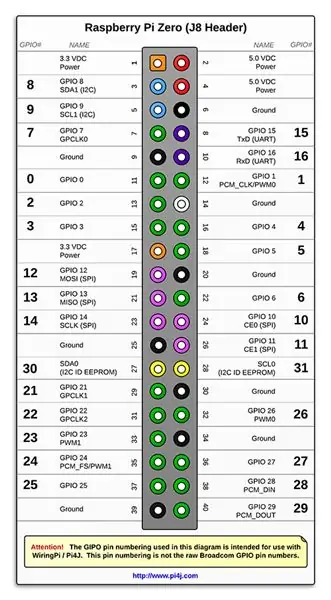

Χρησιμοποιούμε την αρίθμηση των ακίδων wiringpi. Υπάρχει μια εναλλακτική σύμβαση ονομασίας εκεί έξω, απλά χρησιμοποιήστε το γράφημα που παρείχα ή μεταβείτε στο wiringpi.com
Από τον πίνακα ρελέ, με τις καρφίτσες προς το μέρος σας, από αριστερά προς τα δεξιά, θα συνδεθείτε στα παρακάτω στο pi
- καρφίτσα 20: γείωση
- pin 11: GPIO 0
- pin 12: GPIO 1
- ακίδα 13: GPIO 2
- καρφίτσα 15: GPIO 3
- καρφίτσα 16: GPIO 4
- pin 18: GPIO 5
- pin 22: GPIO 6
- pin 7: GPIO 7
- ακίδα 4: 5v ισχύ
Εάν τροφοδοτείτε το pi σας από τις καρφίτσες κεφαλίδας, τότε το +5v θα πάει στο pin 2 και το - (γείωση) θα πάει στον pin 6.
Βήμα 10: Καλωδίωση των πραγμάτων σας 4: Καλωδίωση των ρελέ σας
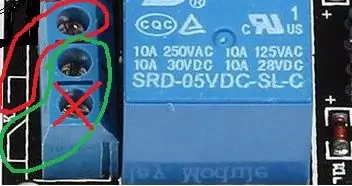

Τα ρελέ λειτουργούν σαν διακόπτης. Ωστόσο, θα συνδέσετε τα φώτα σας απευθείας στη δύναμή σας, κάντε το, αλλά στη συνέχεια κόψτε το ζωντανό σύρμα και βάλτε κάθε άκρο αυτού του κομμένου σύρματος σε ένα από τα ρελέ. Κάθε ρελέ έχει 3 ακροδέκτες. 2 από αυτά είναι μαζί και η τροφοδοσία του ρελέ τα χωρίζει, το άλλο συνδέεται στο κεντρικό τερματικό όταν τροφοδοτείται το ρελέ. Το μικρό διάγραμμα ενός σχήματος γωνίας σας δείχνει ποιο είναι ξεχωριστό (με κόκκινο χρώμα). Τα αντίθετα άκρα (πρώτο και τελευταίο) κάθε ρελέ δεν θα συνδεθούν ποτέ. Εάν θέλετε, μπορείτε να κάνετε πάντα ενεργοποιημένο και να χρησιμοποιήσετε το 2 στο πράσινο, σημαίνει απλώς ότι οι εντολές lightshowpi θα είναι αντίστροφα. Μπορεί να είναι χρήσιμο εάν θέλετε να ανάψουν τα φώτα μετά το τέλος της μουσικής.
Βήμα 11: Δοκιμάστε το
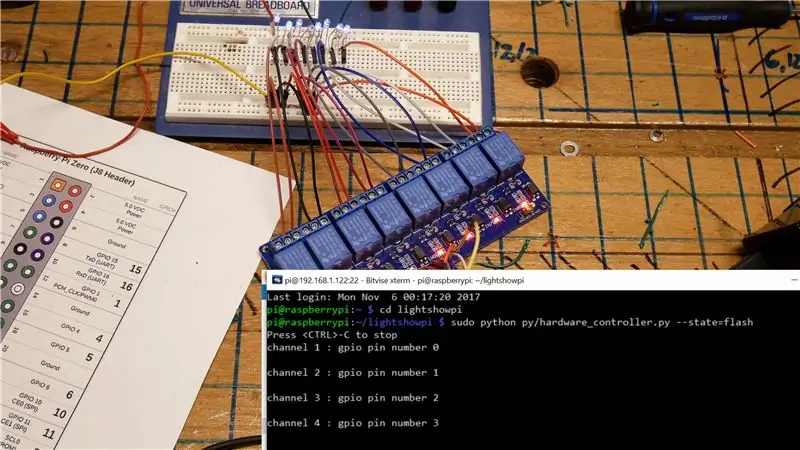
Χρησιμοποίησα αυτά τα μικρά LED για να δοκιμάσω τον πίνακα μου, αλλά πραγματικά μπορείτε απλά να κοιτάξετε το κόκκινο φως που υπάρχει στον πίνακα ρελέ. Κάθε ρελέ έχει ήδη το δικό του LED.
-
Μην ξεχάσετε να μεταβείτε πρώτα στο φάκελο lightshowpi
cd/home/pi/lightshowpi/
-
Στη συνέχεια, χρησιμοποιήστε μία από αυτές τις εντολές δοκιμής
- sudo python py/hardware_controller.py --state = flash
- sudo python py/hardware_controller.py --state = ξεθώριασμα
Για να τερματίσετε τη δοκιμή, χρησιμοποιήστε CTRL+C
Βήμα 12: Απολαύστε

Τώρα ήρθε η ώρα να ρυθμίσετε τα πραγματικά χριστουγεννιάτικα φώτα σας και να απολαύσετε την παράσταση. Μην ξεχάσετε να δείτε ολόκληρο το βίντεο μου!
Για να εκτελέσετε το πρώτο σας τραγούδι, χρησιμοποιήστε το αρχείο επίδειξης που παρέχεται από τους προγραμματιστές lightshowpi
sudo python py/synchronized_lights.py --file =/home/pi/lightshowpi/music/sample/ovenrake_deck-the-halls.mp3
Για να παίξετε οποιονδήποτε άλλο γιο, απλώς αλλάξτε το όνομα του mp3 στο τέλος αυτής της εντολής. Εδώ έρχεται η δυνατότητα sftp του bitvise. μπορείτε απλά να κάνετε κλικ και να σύρετε τα αρχεία σας.
Συνιστάται:
DIY Automatic Musical Christmas Lights (MSGEQ7 + Arduino): 6 βήματα (με εικόνες)

DIY Automatic Musical Christmas Lights (MSGEQ7 + Arduino): Έτσι κάθε χρόνο λέω ότι θα το κάνω αυτό και δεν θα το κάνω ποτέ γιατί καθυστερώ πολύ. Το 2020 είναι ένα έτος αλλαγών, γι 'αυτό λέω ότι είναι το έτος για να το κάνουμε. Ελπίζω λοιπόν να σας αρέσουν και να φτιάξετε τα δικά σας μουσικά χριστουγεννιάτικα φωτάκια. Αυτό θα είναι μια
BORIS the Biped for Beginners and Beyond: 11 βήματα (με εικόνες)

BORIS the Biped for Beginners and Beyond: Πάντα ήθελες να μάθεις πώς να προγραμματίζεις ένα Arduino αλλά απλά δεν φαίνεται να βρίσκεις το έργο που αξίζει να ξοδέψεις χρόνο ή χρήμα για να το κάνεις. Θέλατε ποτέ να έχετε το δικό σας εύκολα προγραμματιζόμενο, hackable, προσαρμόσιμο ρομπότ, αλλά δεν μπορείτε να βρείτε αυτό που ταιριάζει
LED Xmas Tree!: 4 βήματα (με εικόνες)

LED Xmas Tree !: Τα Χριστούγεννα δεν είναι τα ίδια χωρίς χριστουγεννιάτικο δέντρο. αλλά κώλο μένω σε κοιτώνα, δεν έχω χώρο να βάλω ένα πραγματικό. Αυτός είναι ο λόγος για τον οποίο αποφάσισα να φτιάξω το δικό μου χριστουγεννιάτικο δέντρο! Θέλω να πειραματιστώ με ακρυλικό άκρο για λίγο
Arduino XMAS Hitcounter: 6 βήματα (με εικόνες)

Arduino XMAS Hitcounter: Τα Χριστούγεννα πλησιάζουν, οπότε εδώ είναι η συμβολή μου για να σας βάλω στη σωστή διάθεση. Είναι ένα blog hitcounter, που χτυπά ένα κουδούνι. Κυριολεκτικά. Χαρίζει ένα χαμόγελο στο πρόσωπό σας, κάθε φορά που κάποιος χτυπά το ιστολόγιό σας. Αποτελείται από έναν πίνακα Arduino, ένα κουδούνι, ένα
Xmas-box: Arduino/ioBridge Internet Controlled Christmas Lights and Music Show: 7 Steps

Χριστουγεννιάτικο κουτί: Arduino/ioBridge Internet Controlled Christmas Lights and Music Show: Το έργο Χριστουγεννιάτικου κουτιού αποτελείται από ένα ελεγχόμενο χριστουγεννιάτικο φώτα και μουσική εκπομπή μέσω Διαδικτύου. Ένα χριστουγεννιάτικο τραγούδι μπορεί να ζητηθεί on-line, το οποίο στη συνέχεια τίθεται σε ουρά και παίζεται με τη σειρά που ζητήθηκε. Η μουσική μεταδίδεται σε σταθμό FM
